推荐两款下载器IDM和Aria2
IDM
下载
官方网站: https://www.internetdownloadmanager.com
蓝奏云下载地址: https://wwa.lanzoui.com/iMsK7w4jtpe 密码:hdxa
注意:官网正版是收费的,蓝奏云的链接是和谐版
设置
设置UA表示
将 选项->下载->UA 设置为: softxm;netdisk
设置简体中文

设置 IDM 肤色
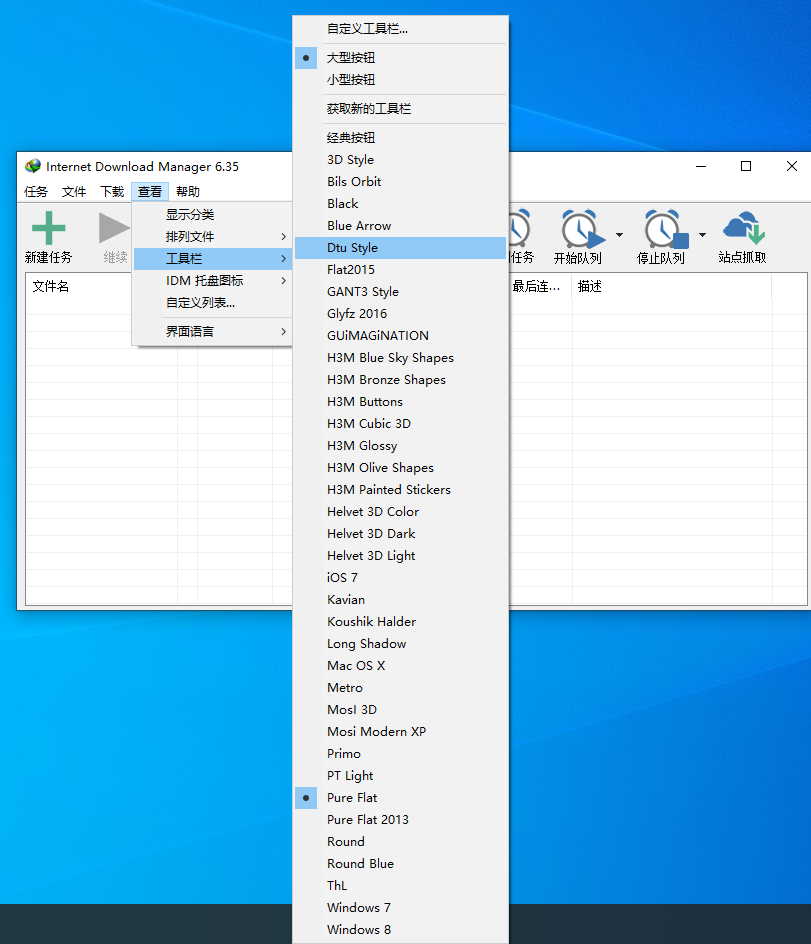
IDM下载B站/YouTube高清视频
思路
利用 IDM 强大的嗅探功能,我们可以下载一切网页中的视频文件。
安装 IDM
安装好之后,如果你使用的是谷歌浏览器,它会提示为 Chrome 添加了一个插件。如果没有提示,请自己手动添加 Chrome 插件,这个插件用于嗅探,所以必须装。

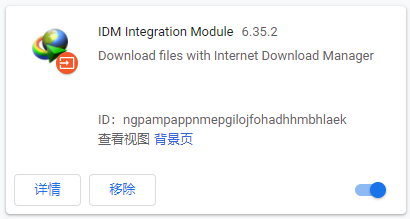

下载 YouTube 视频
首先需要自己有一个代理,不然是使用不了 YouTube 的,更别谈下载 YouTube 高清视频了。
- 设置 IDM 代理
我这里是使用的是 socks 代理。设置方式如下:
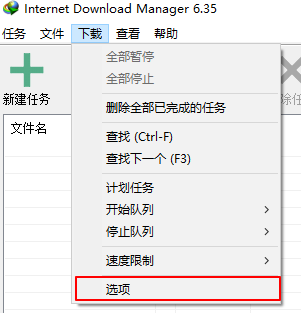

- 下载视频
大家可以看到视频的右上角有一个按钮,这个就是刚才安装的 Chrome 插件起的作用,而且可以选择视频的清晰度。我们点击自己想要的清晰度就可以唤醒 IDM,最后直接下载就可以了。
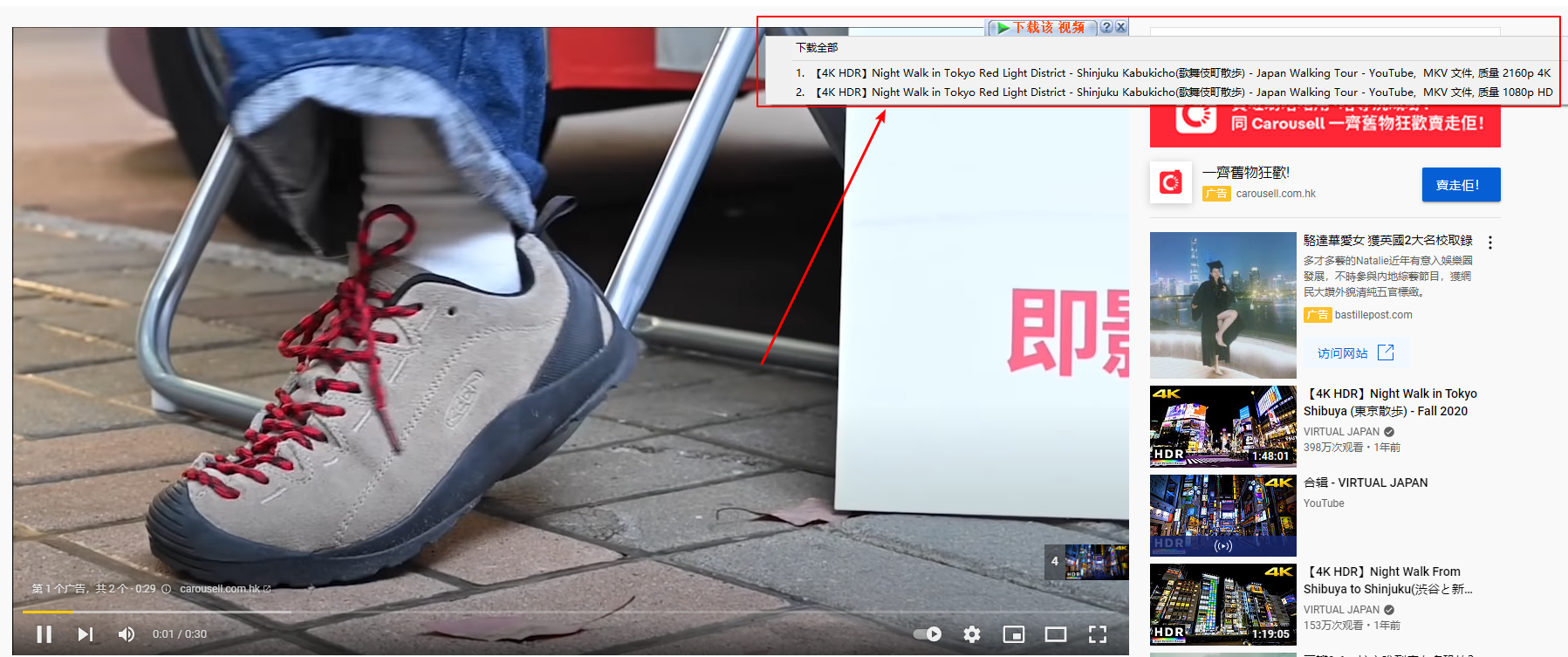
下载 B 站视频
和下载 YouTube 视频一样,在视频的右上角有一个按钮,选择自己想要下载视频的清晰度即可。一句话总结就是网页中只要能被 IDM 插件嗅探到的视频文件都可以下载。
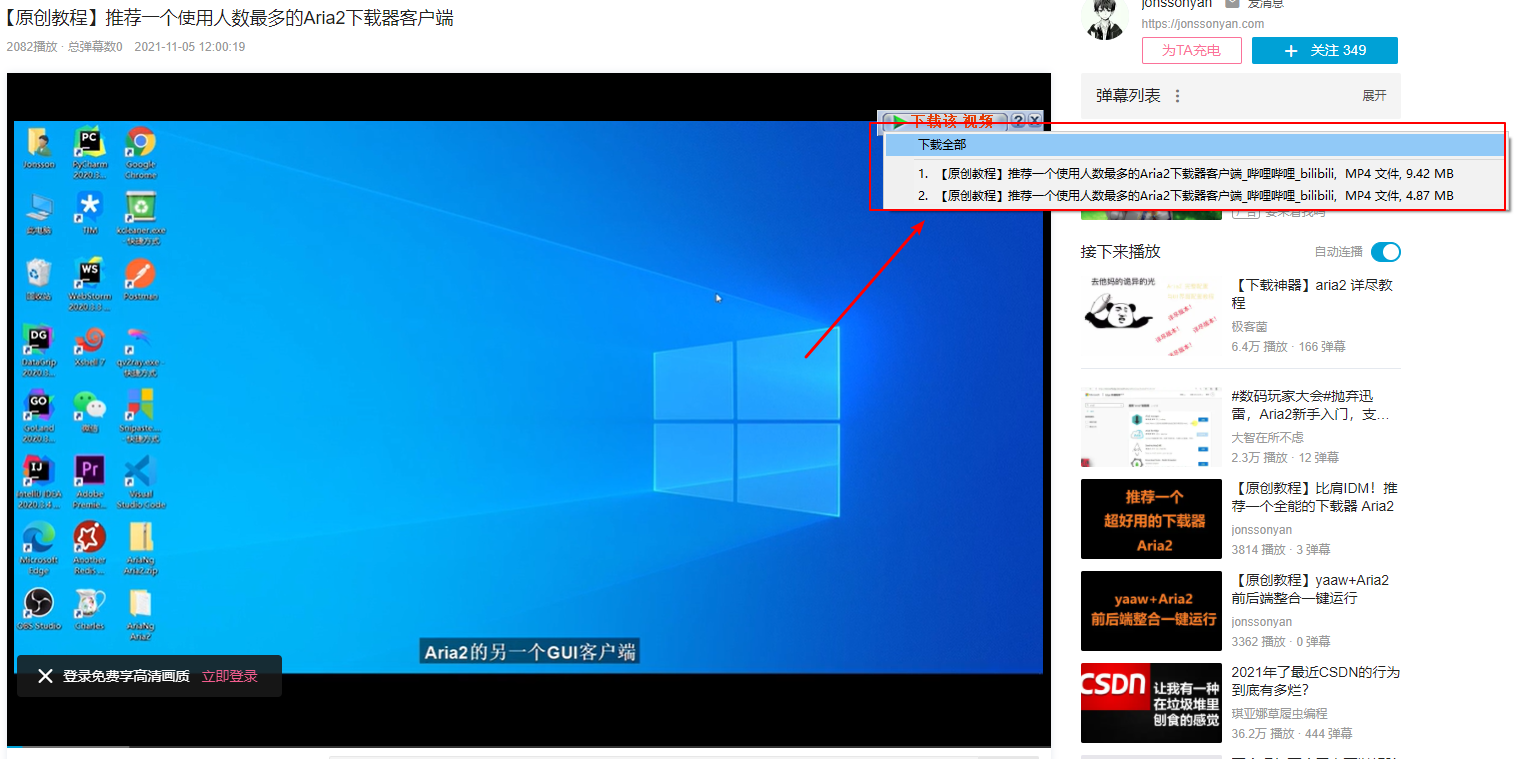
Aria2
开源地址:https://github.com/aria2/aria2/releases
支 HTTP/HTTPS、FTP、SFTP、BT、磁链(不支持 ED2K),需要手动配置一些文件
使用
- 下载好之后解压可以看到以下文件,只有
aria2c.exe是真正有用的,其他都可以删除。
- 新建
aria2.conf,文件内容如下
1 | ## '#'开头为注释内容, 选项都有相应的注释说明, 根据需要修改 ## |
新建
aria2.session用于存储会话,这个文件内容可以为空在 Aria2 根目录启动 cmd 命令行,输入以下命令启动服务。
1 | aria2c --conf-path=./aria2.conf |
 此时就会出现如图所示的情况,将程序窗口放在后台运行即可
此时就会出现如图所示的情况,将程序窗口放在后台运行即可
- 浏览器访问
http://aria2c.com会出现一个 UI 界面,点击添加将链接复制进去就可以使用了。
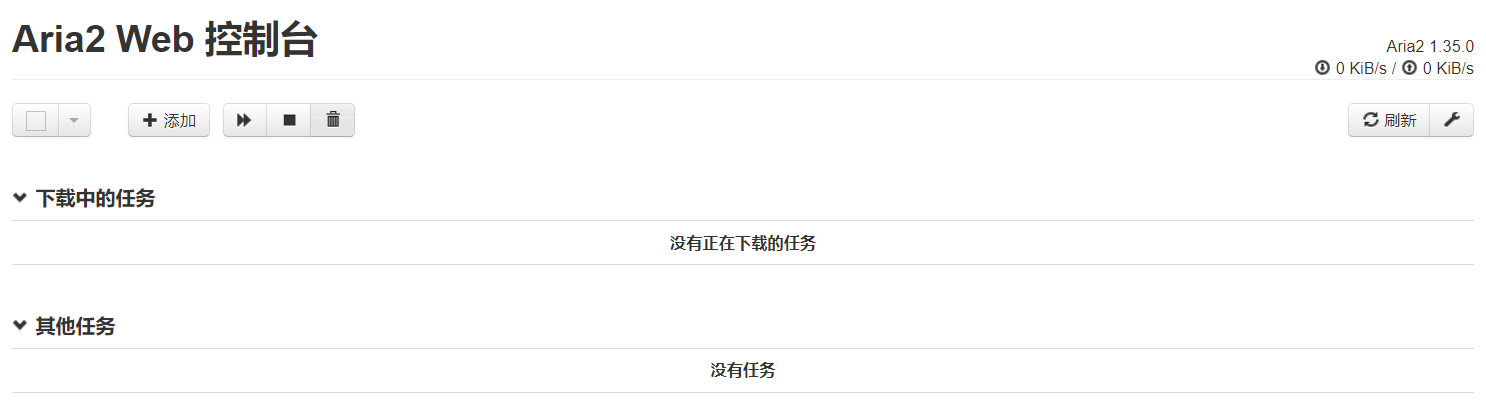
自定义配置
修改aria2.conf
- 下载文件的保存路径
1 | dir=.\Download |
- 配置 Tracker 服务器,解决 BT 下载速度慢的问题
1 | bt-tracker= |
默认即可,不行在使用下面两个地址
- 地址 1:https://trackerslist.com/#/zh
- 地址 2:https://raw.githubusercontent.com/ngosang/trackerslist/master/trackers_best.txt
打包好的文件
将Aria2和AriaNg使用Electron打包成Windows下可执行的程序。